时间:2015-02-09 13:47:04 作者:yongxin 来源:系统之家 1. 扫描二维码随时看资讯 2. 请使用手机浏览器访问: https://m.xitongzhijia.net/xtjc/20150209/37675.html 手机查看 评论 反馈
此前网上有教程介绍通过Windows To Go功能或者借助专用的辅助工具制作移动版Win8系统的方法,但这需要至少20GB的移动储存设备,本教程将介绍更简单的制作移动版Win8系统的方法给大家。
使用WTG方法的不足
网上曾有用Win8的Windows To Go功能以及借助专用的WTG辅助工具在Win7下制作移动版Win8的两种方法。然而,前者需要有一个32GB以上的U盘或移动盘,并需在Win 8企业版下装载ISO安装镜像才能进行制作,这对于仍然在用Win7系统的用户有些为难。后者则除了要去找WTG辅助工具外,也至少需要20GB以上的移动存储设备,万一手头的旧设备不足20GB空间,岂不就失望了?
其实,有更简单的方法,实现低门槛安装移动版Win8。我们不借助于任何工具,只要有一块10GB剩余空间的优盘或移动硬盘(建议用移动硬盘,以保证速度),准备好Win8安装包,两条DOS命令就可以实现移动Win8的安装。
推荐:Win8.1系统最新专业版下载准备原始材料
我们需要的原始材料不多,首先准备好Win8安装镜像文件包,将其解压到当前使用的Windows 7电脑硬盘的空闲分区空间中,或用虚拟光驱软件虚拟解包备用也可。
安装Win7自动安装工具包,从安装目录C:\Program Files\Windows AIK\Tools\amd64或C:\Program Files\Windows AIK\Tools\x86中找到Imagex.exe文件。
移动设备初始化
准备好你的移动硬盘或优盘,容量至少10GB足矣!因为我们的目标是,需要通过移动设备启动系统,因此需要将设备主分区激活。如果我们使用的是U盘,需要将其格式化为NTFS;如果是用移动硬盘,需要将第一分区划分为主分区并激活。激活操作很简单,只要启动系统磁盘管理,然后在移动存储主分区上右击选择“将分区设置为活动分区”即可。如果菜单已经显示为灰色,则表明主分区已经激活。
准备安装用文件
在硬盘空闲分区中建立一个工作文件夹,用来存放系统安装所需文件。将上面准备好的Imagex.exe文件拷贝到这个文件夹中。然后再将Win8安装光盘映像文件中source文件夹下的install.wim文件也拷贝到这个工作文件夹中。这个文件比较大,一本有2GB多。
自动提取系统文件
以管理员身份运行“命令提示符”,进入我们准备的工作目录,执行imagex /apply install.wim 1 F:\命令(图1),耐心等待,二三十分钟后就会完成系统文件的自动提取。这个等待时间与你使用的电脑配置以及移动设备的类型有关,如果是用优盘,可能要花费更长的时间,移动硬盘花费的时间相对要短很多。
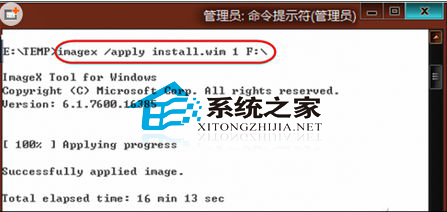
必须说明一下,上面这条命令中的参数1表示电脑中的第2块存储设备,是假设你的电脑中已经一块硬盘的情况下来说的(默认为0号),这时你插入的移动设备就是第2块,因此序号为1。以此类推,如果电脑中有两块硬盘,则参数要改为2方为正确。参数中F:表示你插入的移动设备的盘符,具体使用时要根据你电脑显示的盘符变更。
发表评论
共0条
评论就这些咯,让大家也知道你的独特见解
立即评论以上留言仅代表用户个人观点,不代表系统之家立场